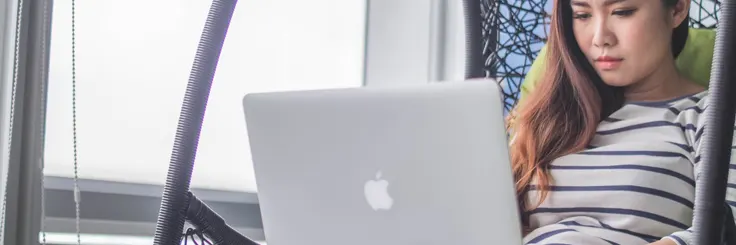Buat kamu yang baru mau mencoba live streaming game di YouTube, pasti rasanya campur aduk antara semangat dan bingung bagaimana cara live streaming game di YouTube. Tenang, kamu gak sendirian. Perlu diingat, banyak streamer sukses dengan ribuan subscriber dulunya juga berangkat dari titik awal yang sama. Intinya, asal sudah siap betul dan mengerti cara mulainya, semuanya bakal lebih gampang dijalani.
Nah, biar kamu gak salah langkah, yuk kita bahas dari awal sampai tips suksesnya!
Persiapan Sebelum Melakukan Live Streaming Game
Sebelum menekan tombol “Go Live”, ada baiknya kamu memastikan beberapa hal penting. Persiapan ini akan menentukan kualitas siaran kamu, sekaligus bikin penonton betah nonton lebih lama.
Peralatan yang Dibutuhkan
Peralatan jadi fondasi utama dalam dunia live streaming. Setidaknya, yang diperlukan adalah perangkat bermain game, baik ponsel, komputer, maupun konsol, ditambah mikrofon serta jaringan internet yang stabil. Kalau masih pemula, kamu tidak perlu langsung beli peralatan mahal.
Untuk memulai, perangkat sederhana sudah cukup, misalnya headset gaming dengan mikrofon bawaan. Yang penting suaranya jelas, karena banyak penonton yang lebih suka mendengarkan komentar streamer dibanding hanya lihat gameplay.
Kalau kamu pakai PC, pastikan spesifikasinya sanggup menjalankan game sekaligus aplikasi streaming seperti OBS Studio atau Streamlabs. Untuk HP, pastikan memorinya cukup lega dan tidak ada aplikasi lain yang memberatkan. Jangan lupa juga siapkan tripod atau holder biar gak ribet saat siaran. Ingat, makin nyaman peralatanmu, makin lancar pula live streaming-nya.
Pengaturan Akun YouTube
Sebelum live, pastikan akun YouTube kamu sudah siap untuk digunakan siaran langsung. Pertama, aktifkan fitur live streaming di YouTube Studio. Biasanya butuh verifikasi nomor telepon, jadi jangan sampai dilewatkan. Setelah aktif, kamu bisa mulai mengatur branding channel, seperti foto profil, banner, dan deskripsi channel. Sekilas terlihat remeh, tetapi justru hal kecil ini bisa meningkatkan daya tarik channel di mata penonton baru.
Selain itu, YouTube juga menetapkan sejumlah ketentuan untuk live streaming. Contohnya, fitur siaran langsung lewat ponsel baru bisa dipakai jika memiliki setidaknya 50 subscriber. Karena itu, bila kamu benar-benar masih memulai dari nol, sebaiknya gunakan PC terlebih dahulu. Dengan akun yang sudah tertata rapi, channel kamu terlihat lebih profesional meskipun masih pemula.
Persiapkan Konten
Streaming tanpa rencana sering bikin siaran terasa membosankan. Jadi, sebelum live, pikirkan dulu konten apa yang mau kamu bawakan. Apakah kamu mau push rank, main game santai, atau mencoba challenge seru di game tertentu? Buat catatan kecil agar tidak bingung saat sudah live.
Selain gameplay, pikirkan juga bagaimana kamu bisa interaksi dengan penonton. Misalnya, sapa mereka satu per satu, atau buat sesi tanya jawab singkat. Hal ini bikin penonton merasa lebih dihargai dan kemungkinan besar akan balik lagi di live berikutnya. Streaming bukan hanya ajang unjuk skill bermain, tapi kesempatan emas untuk membangun hubungan dengan komunitasmu.
Cara Live Streaming Game di YouTube
Live streaming di YouTube sekarang bukan cuma buat para konten kreator besar. Kamu pun bisa siaran langsung dengan mudah, entah lewat HP atau PC/laptop. Namun, sebelum memulai, pastikan sudah ada beberapa persiapan penting agar jalannya siaran lebih lancar.
Alat-alat yang perlu disiapkan:
- Koneksi internet stabil (minimal 5 Mbps biar nggak patah-patah)
- Akun YouTube yang sudah diverifikasi
- HP atau PC/laptop sesuai pilihan
- Aplikasi pendukung/software streaming (opsional, tergantung kebutuhan)
- Mic & kamera (bisa bawaan HP/laptop atau eksternal biar lebih jernih)
Nah, setelah siap, tinggal pilih mau live pakai HP atau PC. Berikut caranya:
Live Streaming YouTube Lewat HP
- Aktifkan fitur live di aplikasi YouTube.
- Buka aplikasi YouTube, lalu tap ikon “+” dan pilih “Go Live”. Kalau baru pertama kali, biasanya butuh waktu sekitar 24 jam untuk aktivasi.
- Atur judul dan deskripsi.
- Bikin judul yang menarik dan jelas. Tambahkan deskripsi biar penonton tahu isi live kamu. Bisa juga pilih thumbnail, jadwal, atau setel privasi (publik/privat).
- Cek kamera & mic.
- Pastikan pencahayaan oke, suara jelas, dan posisi HP stabil (lebih enak pakai tripod).
- Mulai siaran!
- Cukup tekan “Live”, dan kamu langsung bisa ngobrol sama orang-orang yang nonton lewat chat.
Live Streaming YouTube Lewat PC/Laptop
- Buka YouTube Studio.
- Akses YouTube Studio, lanjutkan dengan menekan ikon kamera berlogo tambah, lalu aktifkan menu “Go Live”.
- Gunakan webcam atau software streaming.
- Kalau mau simpel, pilih opsi “Webcam”, langsung bisa live pakai kamera laptop/PC.
- Namun jika kamu ingin lebih profesional, gunakan software seperti OBS Studio, Streamlabs, atau sejenisnya. Tinggal hubungkan dengan stream key dari YouTube.
- Atur setting siaran.
- Lengkapi detail penting seperti judul, deskripsi, gambar sampul, setelan privasi, dan pastikan semua perangkat sudah siap.
- Klik “Go Live”.
- Kalau sudah siap, tinggal mulai siaran dan ajak penonton untuk interaksi lewat live chat.
Tips Sukses Live Streaming di YouTube
Live streaming pertama sering terasa kaku atau grogi. Tapi jangan khawatir, ada beberapa tips sederhana yang bisa bikin kamu lebih percaya diri dan streaming-mu jadi lebih menarik:
- Konsisten Jadwal: Tentukan waktu tetap untuk live streaming, agar penonton tahu kapan harus menonton.
- Interaksi dengan Penonton : Sapa penonton, baca komentar, dan tanggapi mereka dengan ramah.
- Bikin Thumbnail yang Kece: Ini supaya orang yang lihat langsung penasaran buat nge-klik.
- Perhatikan Kualitas Suara: Audio jelas sering lebih dihargai penonton dibanding grafis yang mulus.
- Mengunggah Jadwal Tayang: Unggah schedule live streaming kamu ke media sosial seperti Instagram, Twitter, dan Discord. Ini juga dapat membantu meningkatkan jumlah penonton.
Nah, itu dia panduan singkat buat kamu yang mau memulai live streaming game di YouTube. Sebelum memulai perjalanan kamu jadi streamer YouTube, pastiin kamu sudah punya koneksi internet yang cepat dan memadai. Buat kamu yang masih bingung, modem Wi-Fi Telkomsel Orbit bisa jadi pilihan terbaik untukmu.
Koneksi internet yang cepat dari Telkomsel Orbit bikin live streaming kamu jadi lancar dan tanpa hambatan. Selain itu, ada banyak pilihan paket internet yang bisa kamu sesuaikan dengan kebutuhanmu. Yuk, mulai berlangganan paket internet dari Telkomsel Orbit sekarang!
Ingat, tidak ada live streaming pertama yang langsung sempurna. Yang penting berani mulai, evaluasi setelah selesai, dan terus tingkatkan kualitasnya. Siapa tahu dari hobi ini, kamu bisa jadi streamer sukses yang ditonton ribuan orang!
- 7
- 24482